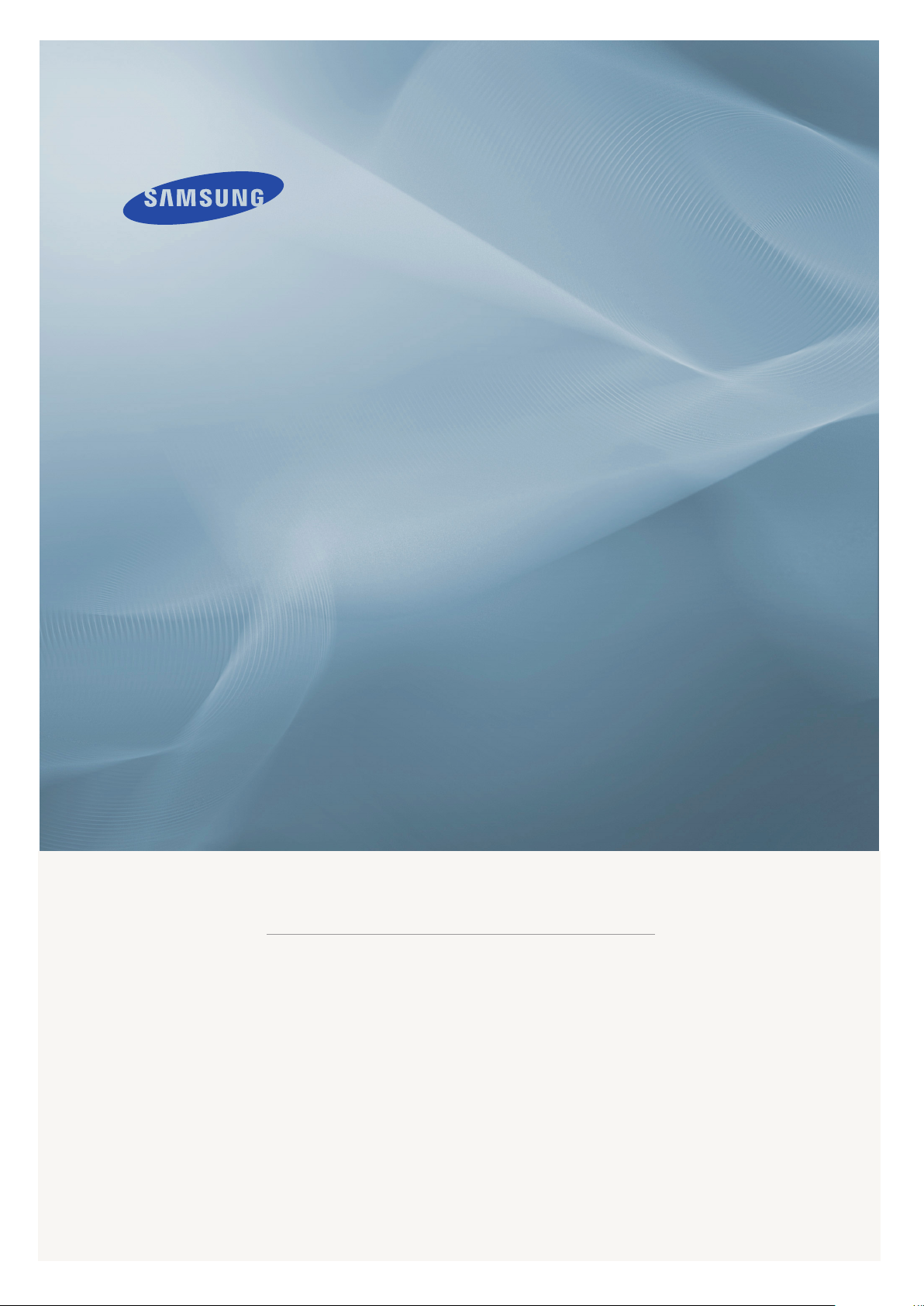
LCD MONITOR
quick start guide
275TPLUS
ii
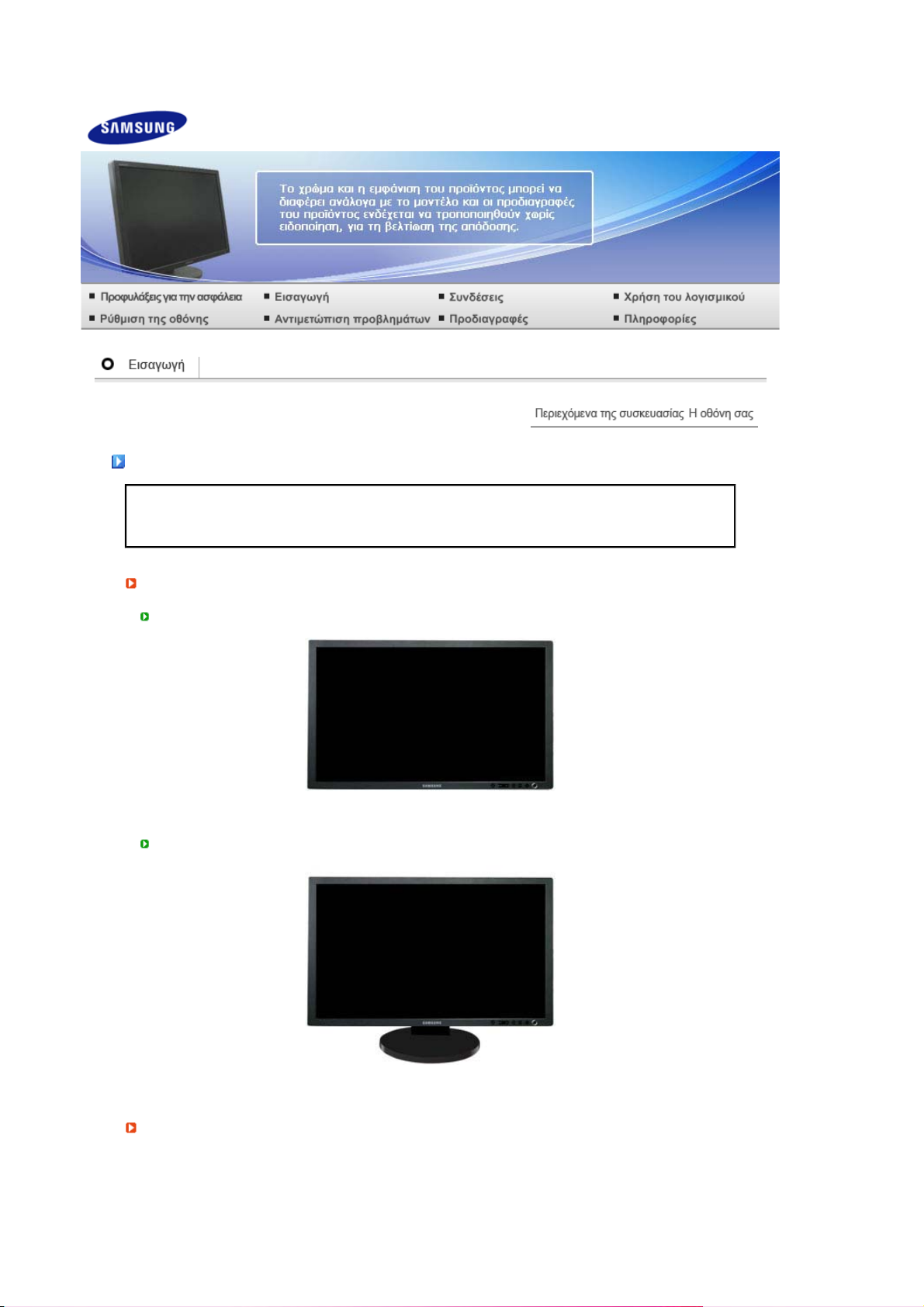
Περιεχόµενα της συσκευασία
ς
ς
η
φ
Παρακαλείσθε να βεβαιωθείτε ότι τα ακόλουθα αντικείµενα εσωκλείονται µε την οθόνη σας.
Αν λείπουν κάποια αντικείµενα, επικοινωνήστε µε τον εξουσιοδοτηµένο αντιπρόσωπο.
Ελάτε σε επαφή µε κάποιον τοπικό αντιπρόσωπο για να αγοράσετε προαιρετικά στοιχεία.
Περιεχόµενα συσκευασία
Μετά τ
Α
ν τοποθέτηση της βάσης
ού αναδιπλώσετε τη Βάση
Οθόνη
Οθόνη & Κυλιόµενη βάση
Εγχειρίδιο
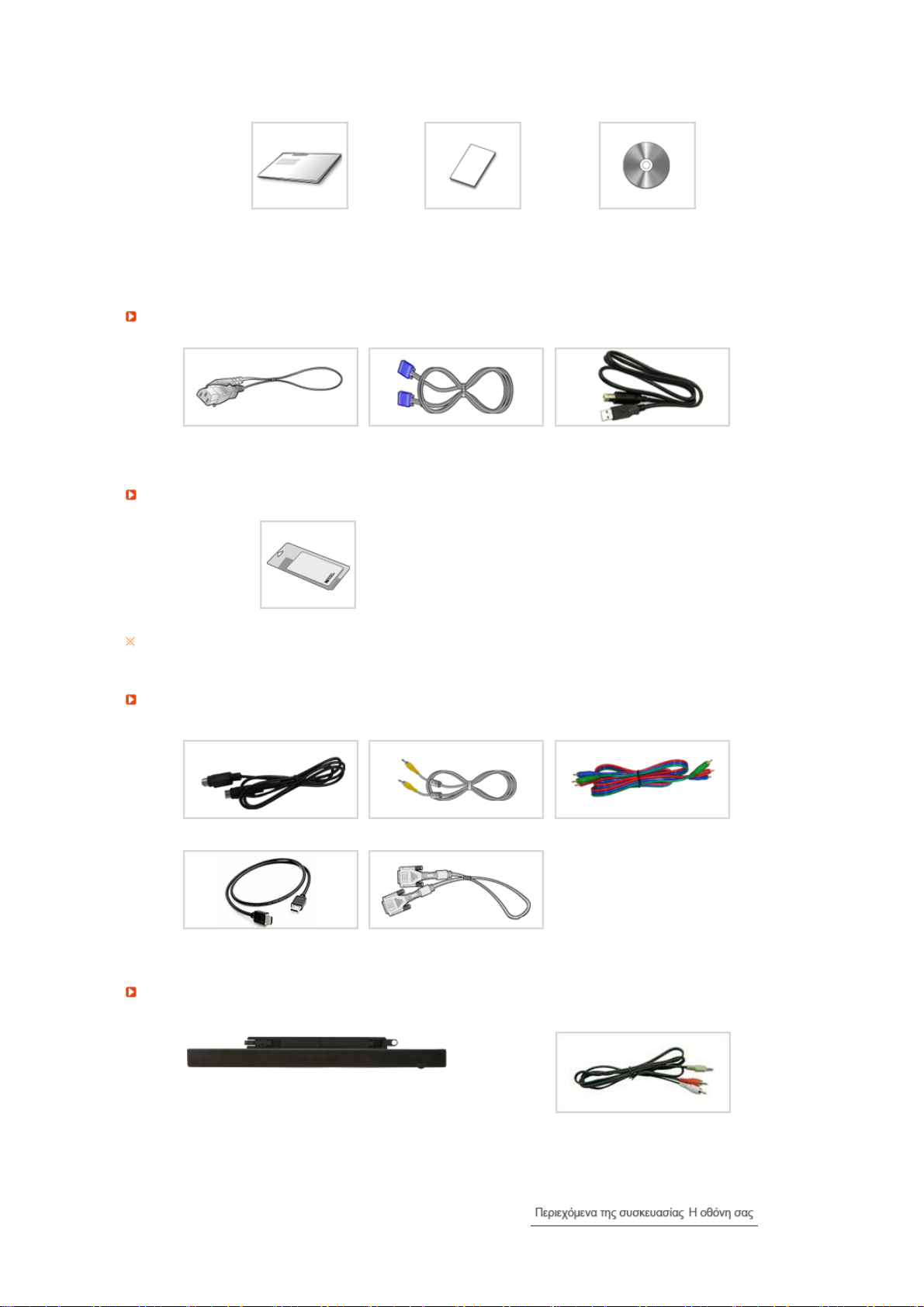
Ά
Α
Καλώδιο
λλα
Ύφασµα καθαρισµού
υτό παρέχεται ως χαρακτηριστικό του προϊόντος µόνο για προϊόντα µαύρου χρώµατος υψηλής
στιλπνότητας.
πωλείται χωριστά
Οδηγός γρήγορης
εγκατάστασης
Καλώδιο τροφοδοσίας Καλώδιο σήµατος Καλώδιο USB
Κάρτα εγγύησης
(∆ε διατίθεται σε όλες τις
χώρες)
Οδηγός Χρήσης, Πρόγραµµα
Οδήγησης Οθόνης, λογισµικό
Φυσικού Χρώµατος,
λογισµικό MagicTune
™
Καλώδιο S-Video Καλώδιο Video Καλώδιο σήµατος συνιστωσών
Καλώδιο HDMI Καλώδιο DVI-D
Συσκευασία ηχείου(Προαιρετικό)
Ηχείο Καλώδιο RCA

Η οθόνη σα
ς
ψη
Mπροστιvή ό
Κουµπί MENU [ ]
Κουµπί Ρύθµιση
[]
PC/DVI(PC) : Κουµπί
MagicBright™
[]
Ανοίγει το µενού OSD. Χρησιµοποιείται επίσης για έξοδο από το µενού
και επιστροφή στο προηγούµενο.
Χρησιµοποιήστε αυτό το κουµπί για να ρυθµίσετε αυτόµατα την OSD.
Η τεχνολογία MagicBright™ είναι µία νέα δυνατότητα η οποία αποδίδει το
καλύτερο δυνατό περιβάλλον προβολής, ανάλογα µε το περιεχόµενο που
προβάλλεται. ∆ιατίθενται 7 διαφορετικές καταστάσεις : Custom, Text,
Internet, Game, Sports και Movie, Dynamic CR. Κάθε κατάσταση διαθέτει
τη δική της, προρρυθµισµένη τιµή φωτεινότητας. Μπορείτε εύκολα να
επιλέξετε µία από τις 7 ρυθµίσεις, απλώς πατώντας το κουµπί
'MagicBright™'.
1) Custom
Παρόλο που οι τιµές έχουν επιλεχθεί µε προσοχή από τους
µηχανικούς µας, οι προκαθορισµένες τιµές µπορεί να µην είναι
ικανοποιητικές για τα µάτια σας, ανάλογα µε τις προτιµήσεις σας. Σε
αυτή την περίπτωση, ρυθµίστε τη Φωτεινότητα και το Κοντράστ,
χρησιµοποιώντας το µενού OSD.
2) Text
Για έγγραφα ή εργασίες που περιλαµβάνουν µεγάλα κείµενα.
3) Internet
Για την εργασία µε διάφορες εικόνες, όπως είναι κείµενα και γραφικά.
4) Game
Για την παρακολούθηση εικόνων µε κίνηση, όπως ένα Παιχνίδι.
5) Sports
Για την παρακολούθηση εικόνων µε κίνηση, όπως ένα Σπορ.
6) Movie
Για την παρακολούθηση κινούµενων εικόνων, όπως είναι ένα DVD ή
VCD.
7) Dynamic CR
Η δυναµική αντίθεση ανιχνεύει αυτόµατα την κατανοµή του οπτικού
σήµατος εισόδου και προσαρµόζεται για τη δηµιουργία της καλύτερης
αντίθεσης.
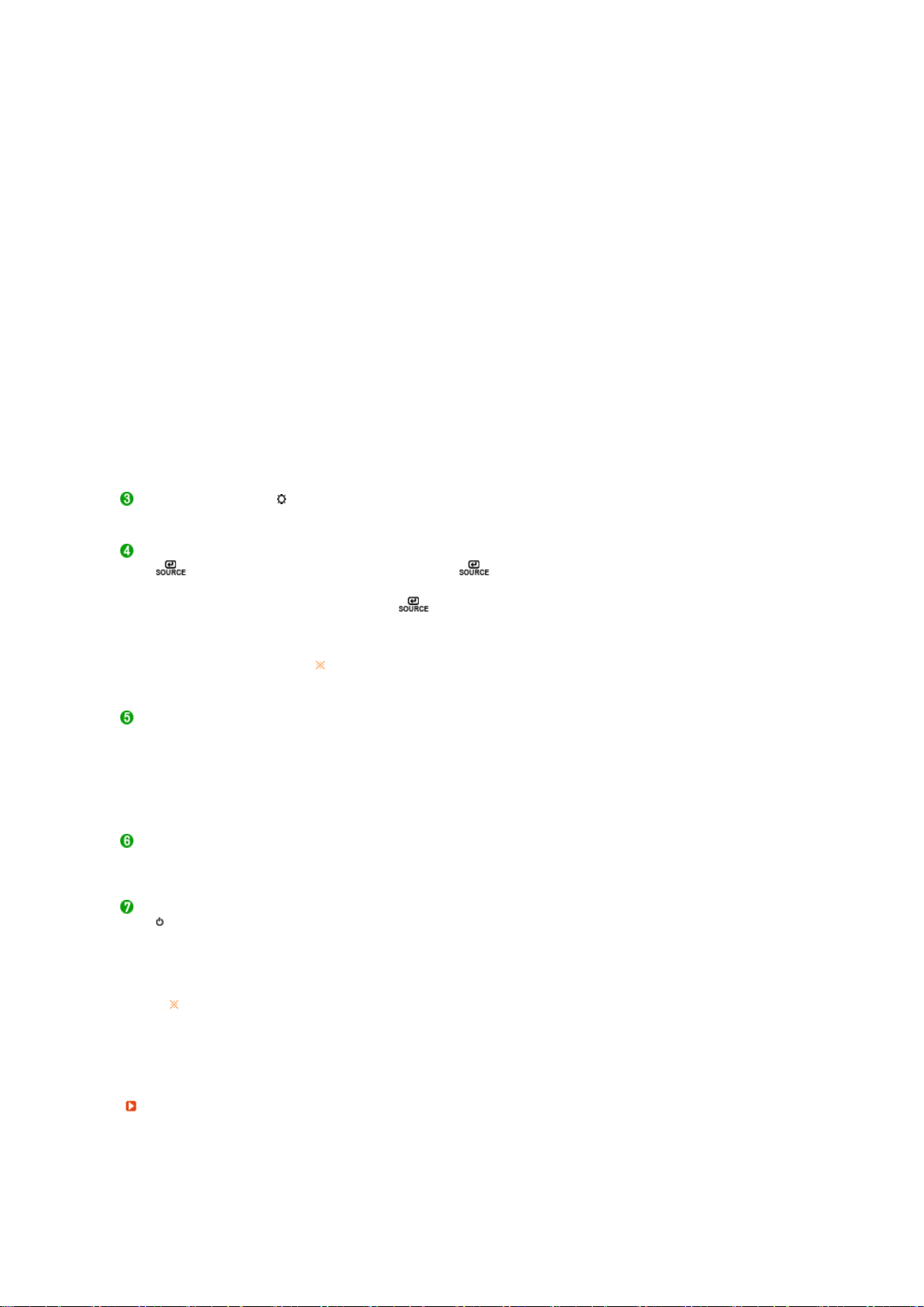
>> Κάντε κλικ εδώ για να δείτε ένα κλιπ κινούµενων εικόνων.
Α
ψη
AV /S-
Video /Component /HDMI :
Κουµπί Mode
Κουµπί Φωτεινότητα [] Όταν το OSD δεν είναι επί της οθόνης, πατήστε το πλήκτρο για να
Κουµπί Εισαγωγή
[ ] /
Κουµπί SOURCE
Κουµπί AUTO ( ∆ιατίθεται µόνον κατά τον τρόπο λειτουργίας PC)
Κουµπί PIP ( ∆ιατίθεται µόνον κατά τον τρόπο λειτουργίας PC/DVI(PC))
Κουµπί λειτουργίας
[]
∆είκτης τροφοδοσίας Έτσι θα µπορείτε υτό σας επιτρέπει να βλέπετε τη συνολική κατάσταση της
νατρέξτε στη Εξοικονόµηση Ενέργειας που περιγράφεται στο εγχειρίδιο χρήσης για
περισσότερες πληροφορίες που αφορούν τις λειτουργίες εξοικονόµησης ενέργειας. Για
εξοικονόµηση ενέργειας, κλείστε την οθόνη σας όταν δεν τη χρειάζεστε, ή όταν δεν την
χρησιµοποιείτε για µεγάλα χρονικά διαστήµατα.
Πίσω ό
Η οθόνη διαθέτει τέσσερις εργοστασιακά προρρυθµισµένες αυτόµατες
ρυθµίσεις, ("Dynamic", "Standard", "Movie" και "Custom"). Μπορείτε να
ενεργοποιήσετε µια από τις ρυθµίσεις Dynamic, Standard, Movie ή
Custom. Μπορείτε να επιλέξετε τη ρύθµιση "Custom", η οποία επαναφέρει
αυτόµατα τις προσωπικές σας ρυθµίσεις για την εικόνα.
1) Dynamic
Επιλέξτε αυτον τον τρόπο λειτουργίας για να προβάλλετε ευκρινέστερη
εικόνα σε σχέση µε τον τρόπο λειτουργίας "Standard"
2) Standard
Επιλέξτε αυτόν τον τρόπο λειτουργίας όταν ο περιβάλλων φωτισµός
είναι έντονος. Ο παραπάνω τρόπος λειτουργίας παρέχει επίσης
ευκρινέστερη εικόνα.
3) Movie
Επιλέξτε αυτόν τον τρόπο λειτουργίας όταν ο περιβάλλων φωτισµός
είναι ασθενής. Η επιλογή του παραπάνω τρόπου λειτουργίας
εξασφαλίζει µείωση της κατανάλωσης, αλλά και µείωση της κόπωσης
των µατιών.
4) Custom
Επιλέξτε αυτόν τον τρόπο λειτουργίας όταν θέλετε να ρυθµίσετε την
εικόνα ανάλογα µε τις προτιµήσεις σας
>> Κάντε κλικ εδώ για να δείτε ένα κλιπ κινούµενων εικόνων.
ρυθµίσετε τη φωτεινότητα.
>> Κάντε κλικ εδώ για να δείτε ένα κλιπ κινούµενων εικόνων.
Χρησιµοποιείται για την επιλογή του µενού OSD. /
Όταν πατάτε το πλήκτρο '' ενώ το OSD είναι απενεργοποιηµένο, η
πηγή εισόδου (αναλογική/ψηφιακή) εναλλάσσεται. (Όταν πατηθεί το
κουµπί πηγής '' για αλλαγή της πηγής εισόδου, εµφανίζεται ένα
µήνυµα στο επάνω αριστερό µέρος της οθόνης που αναφέρει τον
τρέχοντα τρόπο λειτουργίας σήµατος εισόδου - PC, DVI, AV, S-Video και
Component . )
Η αλλαγή της πηγής επιτρέπεται µόνο στις εξωτερικές συσκευές που
είναι συνδεδεµένες τη συγκεκριµένη χρονική στιγµή στην οθόνη.
>> Κάντε κλικ εδώ για να δείτε ένα κλιπ κινούµενων εικόνων.
Εάν πατήσετε το κουµπί 'AUTO', εµφανίζεται, εµφανίζεται η οθόνη
αυτόµατης προσαρµογής όπως φαίνεται στην κινούµενη εικόνα στο
κέντρο. Η αυτόµατη ρύθµιση επιτρέπει να ρυθµιστεί η οθόνη αυτόµατα,
σύµφωνα µε το εισερχόµενο PC σήµα. Ρυθµίζονται αυτόµατα οι τιµές fine
(λειτουργίας ακριβείας), coarse (προσεγγιστικής λειτουργίας) και position
(θέσης).
>> Κάντε κλικ εδώ για να δείτε ένα κλιπ κινούµενων εικόνων.
Σε λειτουργία PC ή DVI, οι οθόνες βίντεο ανάβουν σε λειτουργία PIP.
Μπορείτε να δείτε εικόνα από το AV, S-Video ή Component µέσω της
οθόνης PIP σε λειτουργία PC και DVI.
Χρησιµοποιήστε αυτό το πλήκτρο για να ανοίξετε και να κλείσετε την
οθόνη.
ισχύος του συστήµατος. Για περισσότερες πληροφορίες, δείτε την ενότητα
PowerSaver.
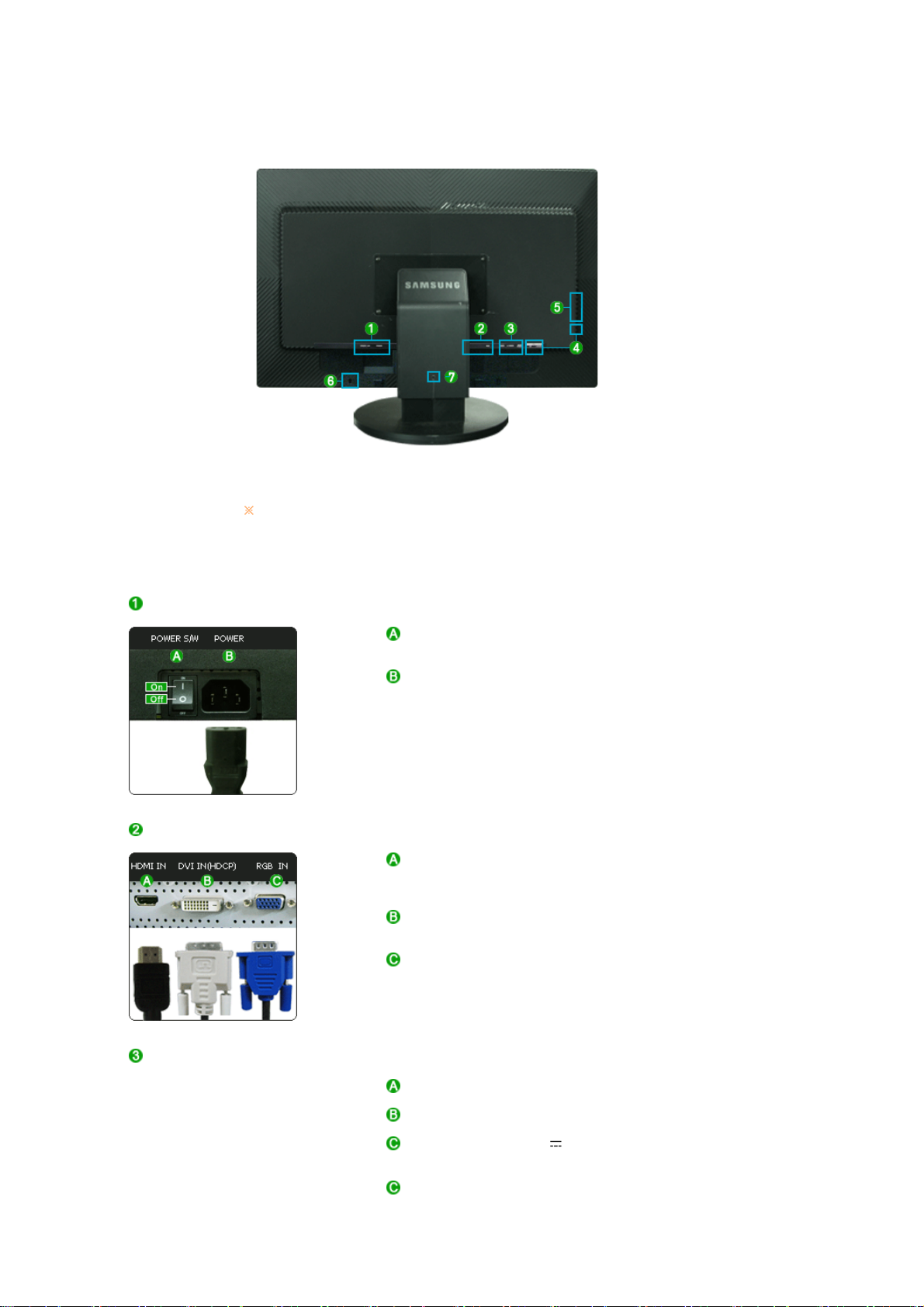
A
A
A
POWER S/W / POWER
Η ρύθµιση παραµέτρων στο πίσω µέρος της οθόνης µπορεί να
ποικίλλει από προϊόν σε προϊόν.
POWER S/W
: Χρησιµοποιήστε αυτό το πλήκτρο για να ανοίξετε και να
κλείσετε την οθόνη.
POWER
: Συνδέστε το καλώδιο τροφοδοσίας της οθόνης σας στη
θύρα τροφοδοσίας στο πίσω µέρος της οθόνης.
HDMI IN / DVI IN(HDCP) / RGB IN
VIDEO IN / S-VIDEO IN / AUDIO POWER / AUDIO OUT
HDMI IN
: Συνδέστε την υποδοχή HDMI IN που υπάρχει στο πίσω
µέρος της οθόνης µε την αντίστοιχη υποδοχή HDMI τής
ψηφιακής συσκευής εξόδου µε ένα καλώδιο HDMI.
DVI IN(HDCP)
: Συνδέστε το καλώδιο DVI στη θύρα DVI IN(HDCP) που
βρίσκεται στο πίσω µέρος της οθόνης.
RGB IN
: Συνδέστε το καλώδιο σήµατος στην υποδοχή 15 ακίδων
RGB IN που βρίσκεται στο πίσω µέρος της οθόνης.
VIDEO IN
: Ακροδέκτης εισόδου (βίντεο) εξωτερικής συσκευής
S-VIDEO IN
: Ακροδέκτης εισόδου (S-video) εξωτερικής συσκευής
UDIO POWER (DC 12V )
: Συνδέστε το καλώδιο ρεύµατος του ηχείου στην υποδοχή
UDIO POWER της οθόνης.
UDIO OUT
: Όταν συνδέετε κάποια εξωτερική συσκευή στην οθόνη σας
χρησιµοποιώντας καλώδιο HDMI, θα πρέπει να συνδέσετε

την υποδοχή AUDIO OUT της οθόνης σας και την υποδοχή
SPK (πρασινοκίτρινη – υποδοχή εισόδου ήχου) του ειδικού
ηχείου χρησιµοποιώντας ένα στερεοφωνικό καλώδιο για να
ακούτε ήχο από την οθόνη HDMI.
Τερµατικό σύνδεσης USB
UP (Αντιρρευµατική θύρα USB)
: Συνδέστε τη θύρα UP της οθόνης και τη θύρα USB του
υπολογιστή χρησιµοποιώντας το καλώδιο USB.
DOWN (Συρρευµατική θύρα USB)
: Συνδέστε τη θύρα DOWN της οθόνης USB και µιας
συσκευής USB µε το καλώδιο USB.
Για να χρησιµοποιήσετε τη θύρα DOWN (θύρα
εισερχοµένων), θα πρέπει να συνδέσετε το καλώδιο
UP (καλώδιο εξερχόµενων ) στον υπολογιστή.
Φροντίστε να χρησιµοποιήσετε το καλώδιο USB που
διατίθεται µε την οθόνη για να συνδέσετε τη θύρα UP
της οθόνης µε τη θύρα USB ενός υπολογιστή.
COMPONENT IN
Συνδέστε τη θύρα VIDEO OUT του DVD / DTV Set-Top Box µε
z
τις θύρες εισόδου Y, P
συνιστωσών (Y, P
B,PR
B,PR).
µε τη βοήθεια ενός καλωδίου βίντεο
Κλειδαριά Kensington
Η κλειδαριά Kensington είναι µια συσκευή που ασφαλίζει το
z
σύστηµα σε µια συγκεκριµένη θέση όταν αυτό χρησιµοποιείται
σε δηµόσιο χώρο.
(Η συσκευή ασφάλειας θα πρέπει να αγοραστεί χωριστά)
Για να χρησιµοποιήσετε µια συσκευή ασφάλειας,
επικοινωνήστε µε το κατάστηµα από όπου την αγοράσατε.
Ασφάλεια ρύθµισης ύψους βάσης
Αφαιρέστε την ακίδα στερέωσης της βάσης για να µετακινήσετε
z
την οθόνη προς τα επάνω ή προς τα κάτω.
